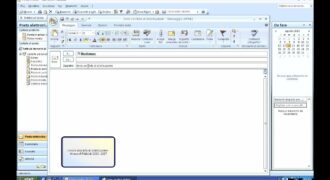Creare una mailing list in Outlook è un processo semplice e intuitivo che permette di raggruppare diversi contatti in un unico gruppo per inviare email in modo più efficiente. Per creare una mailing list, basta aprire Outlook e cliccare sulla scheda “Persone” nella barra di navigazione. Successivamente, selezionare “Nuovo gruppo di contatti” e inserire il nome del gruppo e i contatti che si desidera includere. Infine, cliccare su “Salva e chiudi” e la mailing list sarà pronta per essere utilizzata.
Creare una lista di distribuzione con Outlook: istruzioni passo passo.
Outlook è uno strumento molto utile per inviare email a gruppi di persone. La creazione di una lista di distribuzione in Outlook ti permette di inviare un’unica email a più destinatari contemporaneamente. Ecco come fare:
1. Apri Outlook e seleziona la scheda “Persone” nella barra di navigazione in basso a sinistra.
2. Scegli “Nuovo gruppo di contatti” nella barra dei comandi in alto, sotto la voce “Nuovo”.
3. Inserisci un nome per il gruppo nella casella “Nome gruppo”.
4. Aggiungi i destinatari alla lista cliccando sul pulsante “Aggiungi membri” nella barra dei comandi in alto.
5. Seleziona i contatti dalla tua rubrica o inseriscili manualmente.
6. Puoi anche creare sottogruppi all’interno del gruppo principale selezionando “Nuovo gruppo di contatti” sotto la voce “Aggiungi membri”.
7. Una volta che hai aggiunto tutti i destinatari alla lista di distribuzione, clicca su “Salva e chiudi” nella barra dei comandi in alto.
Ricorda: Aggiornare regolarmente la lista di distribuzione in modo da mantenere aggiornati i contatti. Quando invii un’email a una lista di distribuzione, assicurati di selezionare il gruppo di contatti corretto nella casella “A” o “Cc” per evitare di inviare email indesiderate.
Come creare una lista di indirizzi email?
Per creare una lista di indirizzi email in Outlook e utilizzarla per le tue campagne di email marketing, segui questi semplici passaggi:
- Apri Outlook: avvia l’applicazione e accedi al tuo account;
- Crea una nuova cartella: clicca con il tasto destro del mouse sulla tua casella di posta e seleziona “Nuova cartella”;
- Assegna un nome alla cartella: scegli un nome riconoscibile per la tua lista di indirizzi email e clicca su “OK”;
- Aggiungi gli indirizzi email: seleziona la nuova cartella e clicca su “Nuovo gruppo contatti” nella scheda “Home”;
- Inserisci i dati dei contatti: aggiungi i nomi e gli indirizzi email dei tuoi contatti nella finestra di dialogo che si apre;
- Salva la lista di indirizzi email: clicca su “Salva e chiudi” per salvare la tua lista di contatti nella nuova cartella;
- Utilizza la lista di indirizzi email: per inviare una email a tutti i contatti della tua lista, basta selezionare la cartella e scegliere “Nuova email di gruppo” nella scheda “Home”.
Creare una lista di indirizzi email in Outlook è semplice e ti permette di organizzare i tuoi contatti in modo efficace per le tue campagne di email marketing.
Come creare una lista di distribuzione in Outlook 365?
Creare una lista di distribuzione in Outlook 365 può sembrare complicato, ma in realtà è molto semplice. Segui questi passaggi e sarai in grado di creare la tua mailing list in pochi minuti.
- Apri Outlook 365 e vai alla scheda “Persone”.
- Fai clic su “Nuovo gruppo di contatti” nella barra degli strumenti.
- Inserisci il nome del gruppo nella casella “Nome gruppo”.
- Fai clic su “Aggiungi membri” e seleziona i contatti che desideri includere nella lista di distribuzione.
- Fai clic su “Salva e chiudi” per salvare il gruppo di contatti.
Ecco fatto! Ora hai creato la tua lista di distribuzione in Outlook 365. Quando vuoi inviare un’email a tutti i membri del gruppo, devi solo scrivere il nome del gruppo nella riga “A” del messaggio e tutti i membri del gruppo riceveranno l’email.
Ricorda che puoi modificare o aggiungere membri alla tua lista di distribuzione in qualsiasi momento. Basta selezionare il gruppo di contatti nella tua lista di contatti e fare clic su “Modifica” per apportare le modifiche necessarie.
Creare una lista di distribuzione in Outlook 365 rende l’invio di email a gruppi di persone molto più efficiente e veloce. Non dovrai più inserire manualmente ogni indirizzo email nella riga “A” del messaggio. Usa questo metodo per semplificare la tua comunicazione e risparmiare tempo.
Come inviare un’email a tutti i contatti con Outlook?
Creare una mailing list in Outlook è un modo efficiente per inviare email a un gruppo di contatti senza dover inserire manualmente ogni indirizzo email. Una volta creato il gruppo, è possibile inviare email a tutti i contatti contemporaneamente. Ecco come fare:
- Apri Outlook e seleziona la scheda “Persone” nella barra di navigazione in basso a sinistra.
- Fai clic sulla scheda “Nuovo contatto di gruppo” nella barra multifunzione nella parte superiore della finestra.
- Nella finestra “Nuovo gruppo di contatti”, inserisci un nome per il gruppo nella casella “Nome del gruppo”.
- Fai clic su “Aggiungi membri” e seleziona “Aggiungi dal libro degli indirizzi”.
- Nella finestra “Seleziona contatti”, seleziona i contatti che desideri includere nel gruppo e fai clic su “OK”.
- Fai clic su “Salva e chiudi” per salvare il gruppo di contatti.
- Per inviare un’email a tutti i contatti nel gruppo, crea una nuova email e inserisci il nome del gruppo nella casella “A”.
- Scrivi il testo dell’email e fai clic su “Invia”.
Invio di email a tutti i contatti con Outlook è facile con la creazione di una mailing list. Segui questi passaggi per creare il tuo gruppo di contatti e inviare email a tutti i contatti contemporaneamente. Questo ti permetterà di risparmiare tempo e di inviare email a tutti i tuoi contatti in modo efficiente.